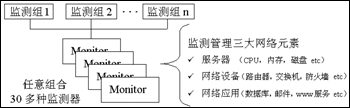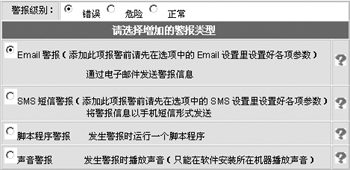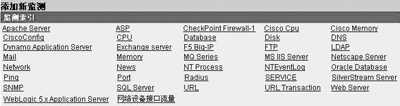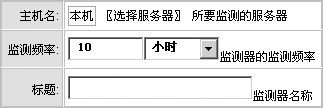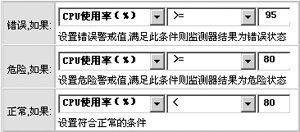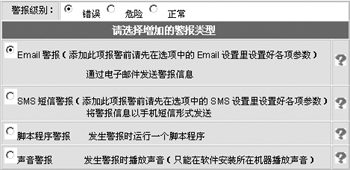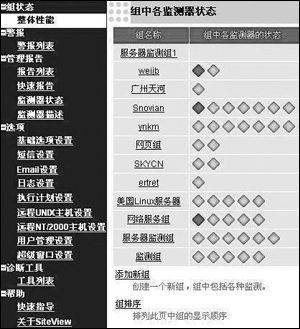隨著信息高速公路向社會各個領域延伸
教育信息化正經歷著前所未有的快速發展
校園網的建設是教育信息化建設的核心環節
在校園網絡建好後
如何維護好一個龐雜的計算機網絡
保障它的正常工作呢?下面介紹一款可以免費下載的網絡管理軟件SiteView
它可以幫助學校實現校園網絡的自動化
管理的智能化
安裝及設置
SiteView通過模擬網絡管理人員的日常操作
可以管理網絡中的三部分內容
即
服務器
網絡設備(如防火牆
交換機等)和網絡應用(如數據庫
WWW服務
VOD服務
郵件服務以及電子備課系統等)
SiteView系統簡單明了
易於使用
用戶可以到網上下載SiteView的免費版本(下載網址為)
並可很快地將SiteView安裝在Windows
環境下
安裝成功後
啟動SiteView主界面窗口
在主界面窗口中登錄 (初次登錄用戶名為
admin
保密字為空)
進入系統後可以對系統進行配置
添加監測組
首先是添加監測組
監測組的劃分可以根據管理的需要來安排
每一個管理組內可以包括各種監測目標(或叫監測器
即Monitor)
請見圖
可以給您的監測組起一個好記且有意義的名字
比如
服務器監測組
或
網絡交換機監測組
等等
完成命名後
保存
即可
高級選型的內容可以根據使用情況填寫
也可以省略不填
請見圖
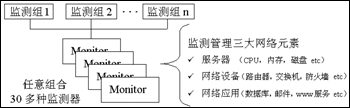
圖
監測組和監測器
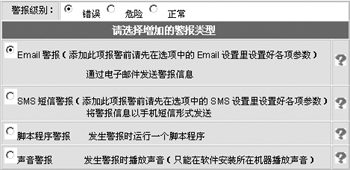
圖
添加監測組
添加監測器
如圖
所示
監測器(Monitor)的添加可以從
多種監測(服務器
網絡設備和應用)中任意選擇
SiteView管理員可以從圖
的監測器列表中點擊選擇所需的監測器
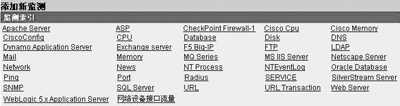
圖
選擇添加監測器
監測器添加頁面列出了監測器的類型和功能
系統的在線幫助也可以解答您在使用中的問題
例如
添加一個服務器主機的CPU監測器
可以用以下步驟實現
在Monitor列表中選擇
CPU
在 CPU監測的頁面中選擇索要監測的服務器
並定義監測頻率和給出服務器監測目標名
請見圖
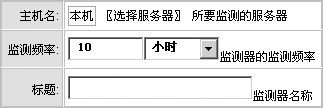
圖
服務器CPU監測器配置舉例
高級選項可供用戶選擇監測的
執行計劃
(是否是
×
小時執行)
報告方式
報警方式
報警的設置
系統的監測狀態分為三種
即正常
警告和錯誤
分別用綠色
黃色
紅色表示
設置報警首先要設置警告的
阈值
如圖
所示
在CPU的監測中可設定
若CPU使用率大於
%為出錯
大於
%為
危險
狀態即發出警告
%以下為正常
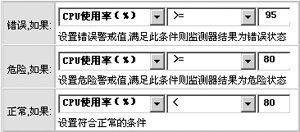
圖
報警阈值配置舉例
打開警報列表
系統管理員可以添加新警報
警報(Alarm)的添加可以根據警告的三個級別(錯誤
危險
正常)和警告發布的四種方式(E
mail
手機短信
聲音
腳本)進行配置
如圖
所示
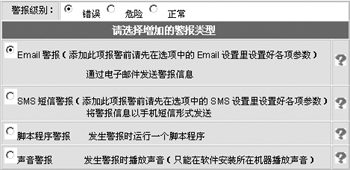
圖
警告的級別和報警方式
通過這樣的配置
管理員可以在SiteView的主控制窗口中一目了然地了解網絡系統的狀態
對網絡設備
應用和網絡服務器進行全面管理
圖
是SiteView非常直觀的主控界面
每一個點代表一個被監測組件
分別用綠色
黃色
紅色代表不同組件的正常
警告和錯誤的運行狀態
SiteView還具有監測子組設置
用戶管理
超級窗口和遠程管理等功能
網絡管理員不妨下載免費版本親自試試
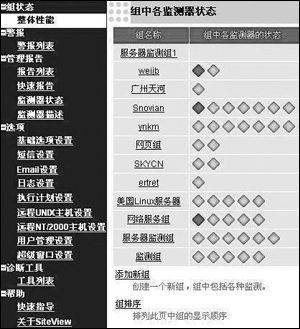
圖
直觀的主控界面
附
其他免費的網絡管理軟件
NetControl
推薦程度
★★★★☆
軟件描述
NetControl不僅適用於對等網絡
也適合於有專用服務器的網絡
使用此工具
可以對使用TCP/IP協議的網絡進行全面的監控
如果網絡出現連接故障
還可以通過連接圖非常簡單清楚地發現故障所在
為故障的排除提供依據
但是
NetControl只適合於TCP/IP協議的網絡
這是該軟件的不足之處
適用環境
Windows
x/NT
下載地址
IPSentry
推薦程度
★★★☆☆
軟件描述
實時檢測網站的各類服務
當某項服務停止時
該軟件會發出E
mail
發聲或運行其他軟件來提醒您
適用環境
Windows
x/NT
下載地址
/dlfiles/ipset
exe
From:http://tw.wingwit.com/Article/os/fwq/201311/10290.html